こんにちは。山ばりゅです。
今回は、Microsoft Edgeにおいて、デフォルトのテーマを落ち着いた黒に変更する方法についてご紹介したいと思います。普段と違った色にすることによって、また違ったネットライフを楽しめること請け合いですし、難しい作業も一切ありませんので、是非ぜひ今回も最後までお付き合いいただけましたらと思います。
Edgeのテーマを落ち着いたブラックカラーにサクサクっと変更する方法

Microsoft Edgeといえば、Google Chromeと並ぶ、ブラウザの2大巨頭といってもいいほどの超有名な存在ですよね。使い勝手もどんどん向上していて、ブラウザはEdgeオンリー、もしくはChromeと併用っていう使い方をされているのではないでしょうか。
そんなEdgeのテーマの基本色は優しいホワイトカラーがデフォルト。しかしながら、これを落ち着いたブラックカラーに変更することができるんですね。では、早速その手順をご説明させていただきましょう。
Microsoft Edgeのテーマを落ち着いたブラックカラーに変更する手順
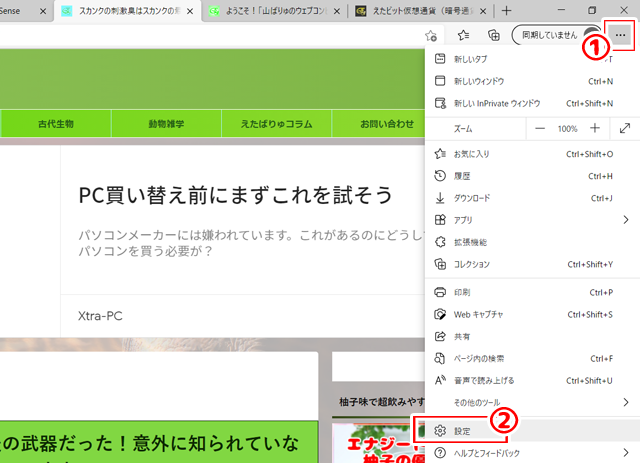
まず、Microsoft Edgeを起動して、右上辺りにある「・」が横に3つ並んだアイコン「設定」をクリックし、更にプルダウンされた各候補の中から「設定」を選んでクリックします。
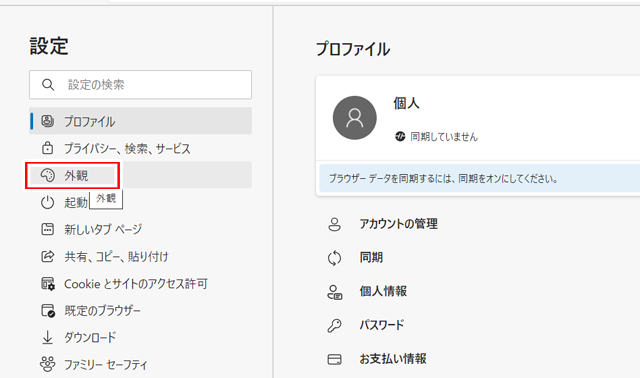
設定ページが表示されたら、左のサイドバーの候補の中から、「外観」をクリックします。
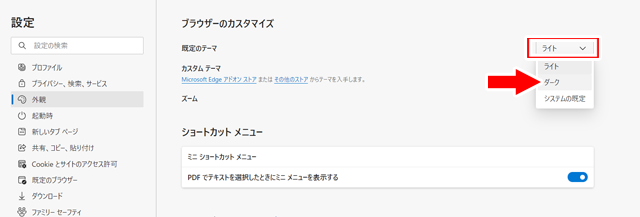
次に「ブラウザのカスタマイズ」というカテゴリに「既定のテーマ」という項目があるかと思いますので、その右側にあるボックスの下向き矢印をクリックし、プルダウンされた候補から「ダーク」をクリックします。ちなみにデフォルトでは「ライト」という表示になっているかと思います。
これで、Microsoft Edgeのテーマを落ち着いたブラックカラーに変更する手順は終了です。もうダークをクリックした時点で、画面がガラッと変わったのではないでしょうか。
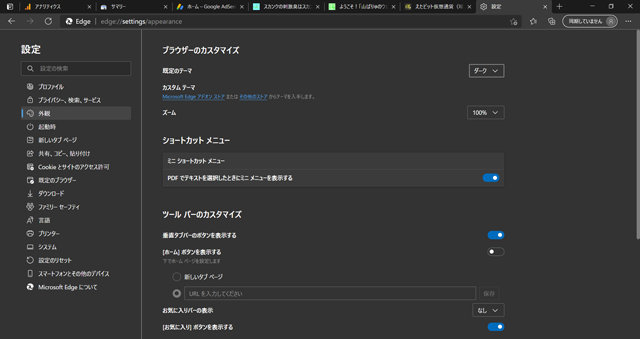
変更すると、画面がダークカラーになり、文字が白く反転したのではないかと思います。
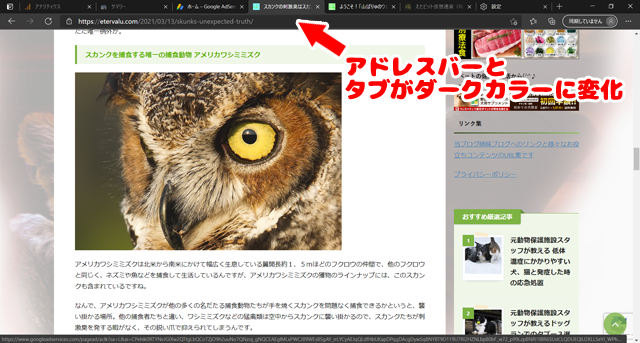
サイトやホームぺージを閲覧したときの感じは、こんな感じ。他のサイトまでダークカラーに変更とまではいきませんが、上のタブとアドレスバーがブラックに変更されているのがお判りいただけるのではないでしょうか。
サイトなどを見るときはちょっとした違いですが、このダークカラーがライトカラー(白)とはまた違った演出をしてくれ、けっこう存在感があったりするんですよね。良ければご参考ください。
最後に
いかがだったでしょう。今回はMicrosoft Edgeにおいて、テーマをライトカラー(白)から落ち着いたダークカラー(黒)に変更する方法をご紹介させていただきました。ダークカラーに変更すると、夜などは落ち着いた気分でネットライフを楽しむことができるので、結構重宝するのではないかと思います。目にも優しそうですしね。
こちらの記事があなたのネットライフのお役に立てれば幸いです。ではでは、今回も最後までお付き合いいただき、ありがとうございます。
